在日常使用荣耀手机时,有时候我们可能会希望将一些私密的应用或文件隐藏起来,以保护个人隐私和数据安全,荣耀手机如何在桌面上隐藏应用呢?荣耀手机提供了一种简单而有效的方法来隐藏应用,即通过软件隐藏功能。用户只需在设置中找到相应的选项,将希望隐藏的应用加入到隐藏列表中,这样就可以在桌面上看不到这些应用的图标,保护个人隐私不被他人窥探。通过设置软件隐藏功能,用户可以更加方便地管理和保护自己的手机数据,确保个人信息不被泄露。
荣耀手机如何在桌面隐藏应用
步骤如下:
1.进入荣耀手机主菜单界面,按照放大照片的手势在界面上操作。
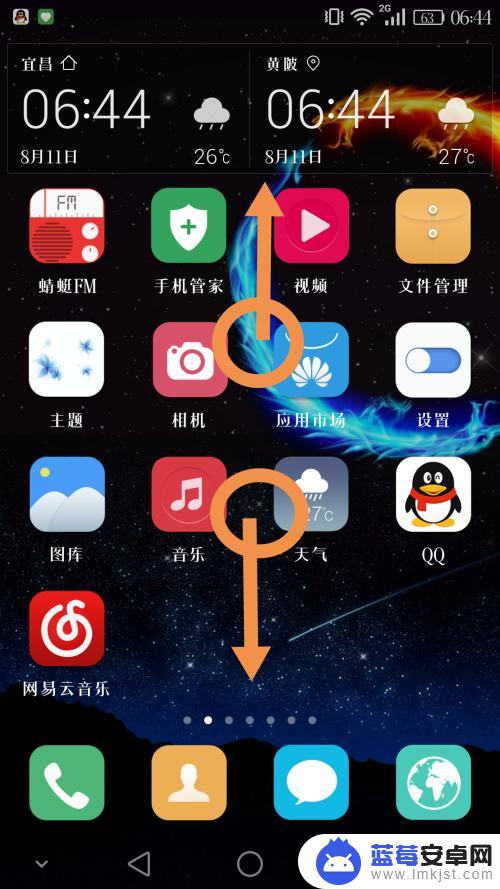
2.此时我们发现手机进入了一个全新的隐藏界面,接下来点击添加按钮进行应用添加。
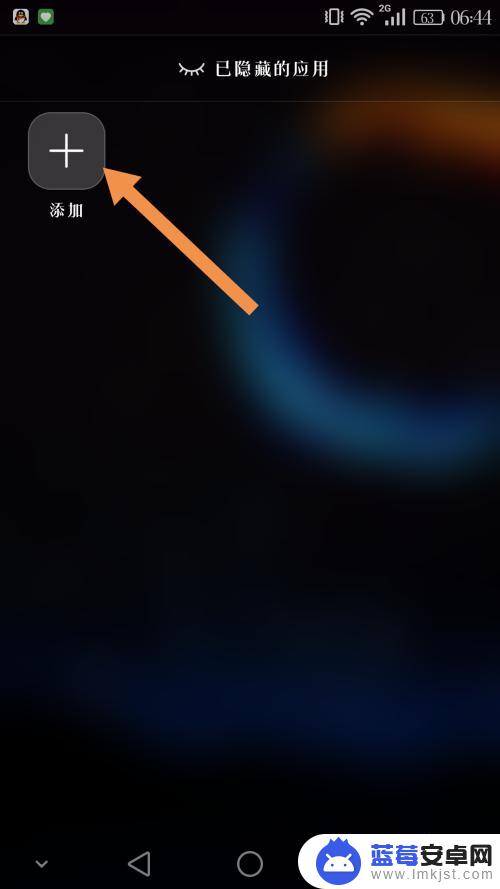
3.选择你需要隐藏的应用并点击,此时应用左上角会出现小勾,然后按确认键。(这里以农行掌上银行为例)
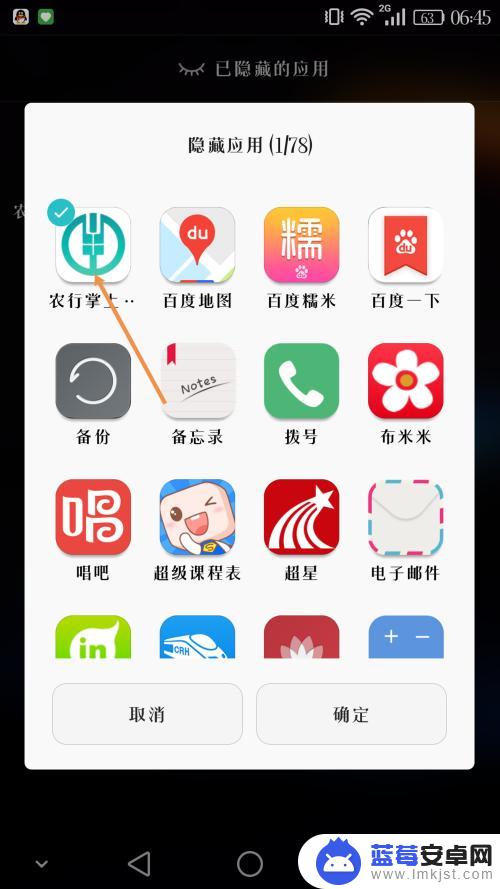
4.这样我们选择的应用就被添加到了隐藏界面,正常情况下如果不打开这个界面将无法看到这个应用。这样就起到了保护隐私的作用
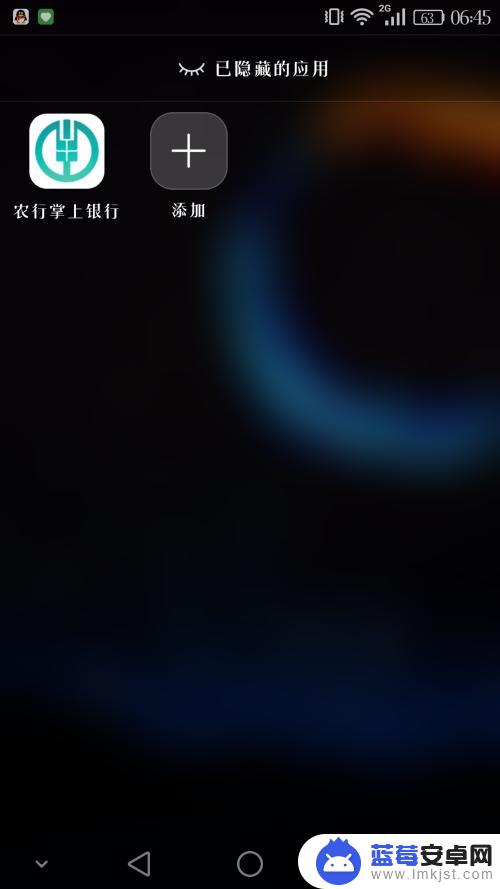
5.如果我们想解除应用的隐藏又该怎么办呢?很简单,以同样的方法进入应用添加界面。然后点击需要取消隐藏的应用,这时左上角的小勾不见了,点击确认键就大功告成了。
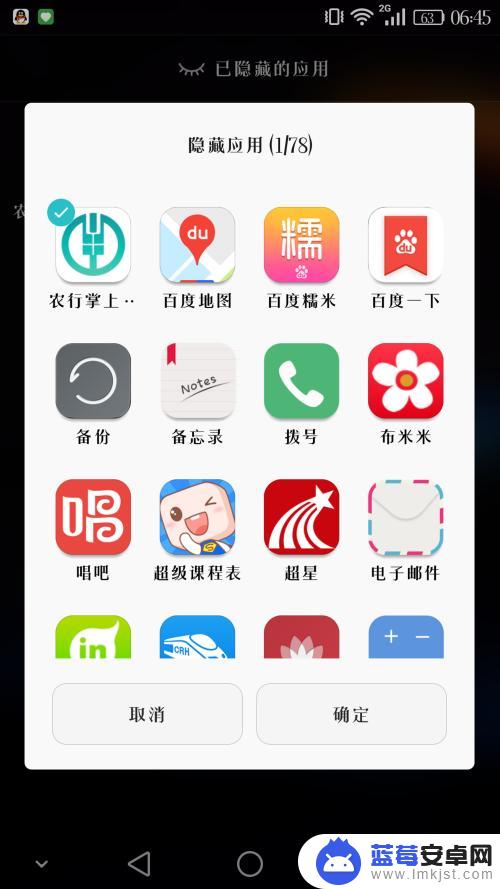
6.再次进入主界面菜单,你会发现应用又回到了正常界面。
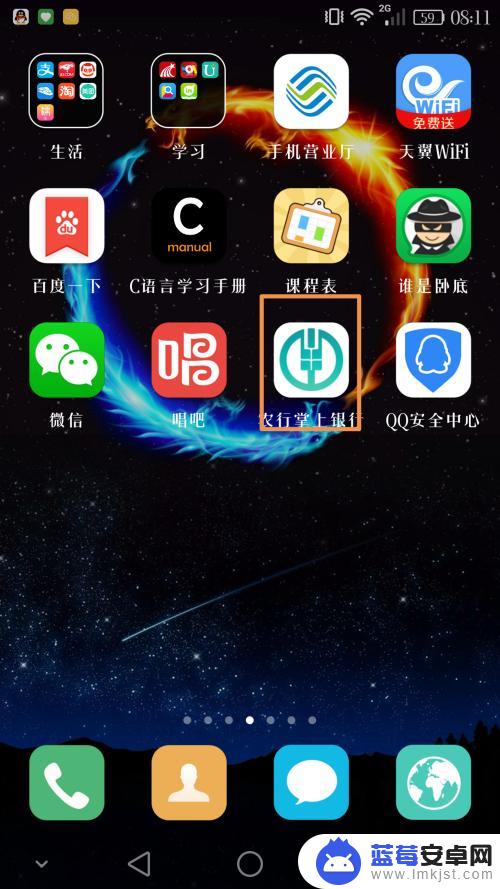
以上就是关于荣耀手机软件隐藏设置的全部内容,如果有遇到相同情况的用户,可以按照小编的方法来解决。












